Blogger est un produit de Google où vous pouvez créer votre blog gratuitement. Sur ce blog, vous pouvez partager des articles de blog réguliers.
Si vous débutez dans les blogs, vous pouvez essayer le blog Blogger. Cela vous donnera un aperçu des blogs et de la façon dont les choses fonctionnent.
Dans cet article, nous expliquerons comment créer gratuitement un blog Blogger BlogSpot en 2021.
Contenu des pages
- Qu'est-ce qu'un Blog et son utilisation ?
- Comment créer un blog Blogger BlogSpot ?
- Paramètres du blog Blogger.
- Paramètres de base
- Paramètres de publication et de publication de blog
- Paramètres de référencement du blogueur
- Changez le thème de Blogger, améliorez l'interface utilisateur et l'expérience utilisateur.
- Comment rédiger un article de blog ?
Qu'est-ce qu'un Blog et son utilisation ?
Le blog est une page en ligne ou un blog pour publier vos pensées, vos opinions, etc. Lorsque vous publiez du contenu sur le blog, on appelle un article de blog. C'est comme une page de la laiterie.
Sur un blog, vous pouvez partager des valeurs informatives sur Internet. Vous pouvez partager vos connaissances avec un grand nombre d'utilisateurs. Vous pouvez partager des relations sociales, politiques, internationales, économiques, environnementales, marketing et autres.
Comment créer un blog Blogger BlogSpot ?
Pour créer un blog Blogger Blogspot, vous devez visiter blogger.com et cliquer sur Créer votre blog .
Ensuite, vous devez vous connecter avec votre compte Gmail si ce n'est déjà fait.
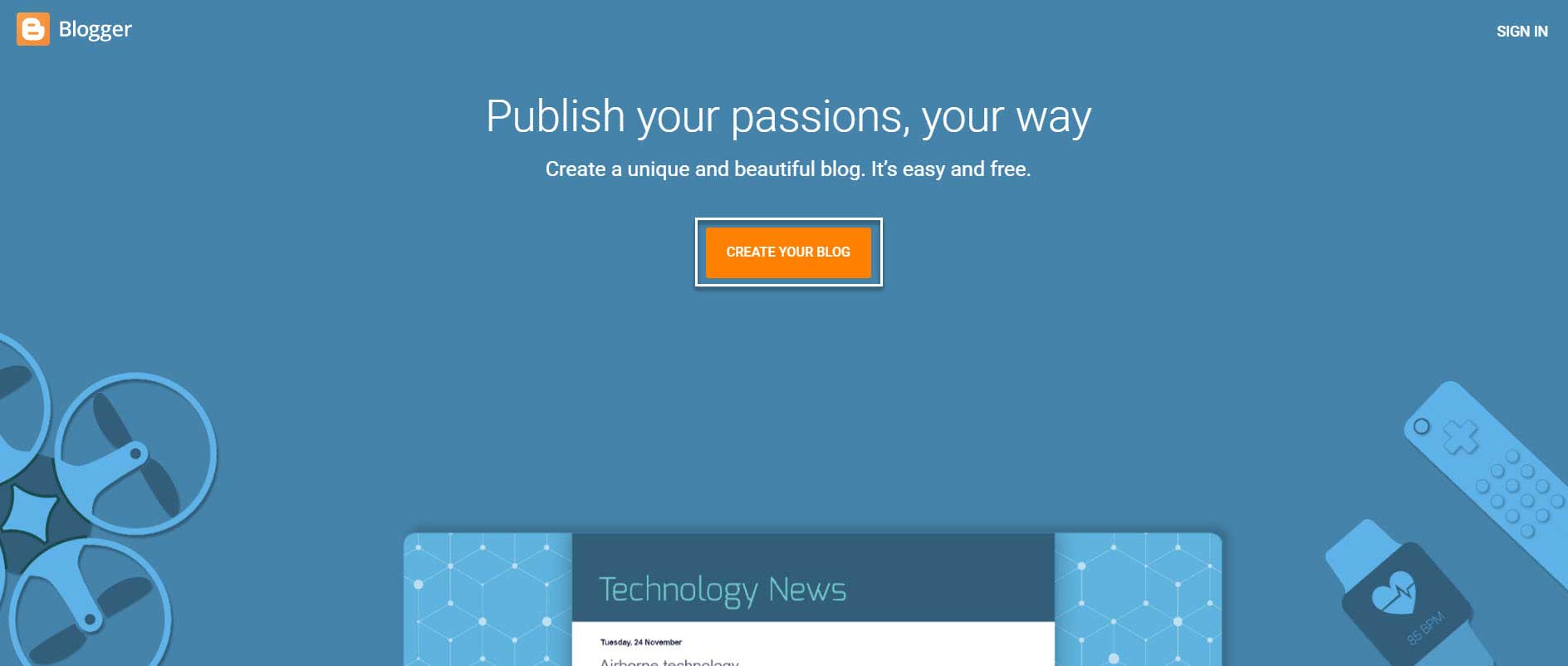 |
Créer un blogueur BlogSpot Blog |
Après une connexion réussie avec votre compte Google, vous pouvez choisir une URL pour votre nom de domaine. Cette URL est unique pour vous, vous devez donc choisir un nom unique. L'onglet suivant est celui du titre, où vous devez fournir le titre de votre blog.
Essayez de garder le titre court de votre blog.
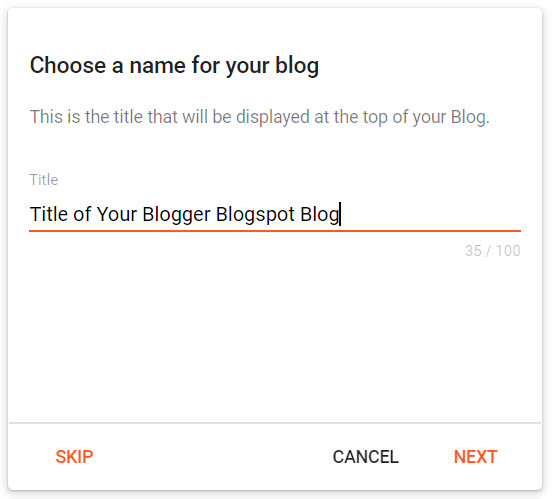
Ce titre apparaîtra, suivi du titre de chaque article de blog. Alors pensez à faire court. L'étape suivante est l'URL, où vous pouvez définir une URL unique pour votre blog.
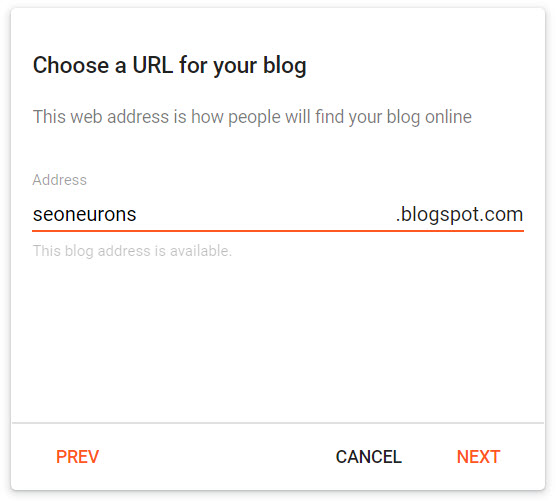
Essayez de choisir une URL personnalisée qui reflète le créneau de votre blog.
Supposons que votre blog soit lié au contenu alimentaire, vous pouvez alors sélectionner une URL comme testblog.blogspot.com. Cela aidera le référencement de votre blog, et le blog peut apparaître dans la requête par mot clé.
Votre blog Blogger Blogspot est créé et mis en ligne pour les lecteurs. Une fois le blog créé avec succès, vous recevrez un e-mail sur votre compte Gmail pour une notification de blog. Confirmez cet e-mail pour les mises à jour du blog.
Paramètres du blog Blogger.
Après avoir créé le blog, l'étape suivante concerne les paramètres. Les paramètres de Blogger vous permettent de rendre votre blog privé ou public. Vous pouvez également améliorer le référencement de Blogger.
Accédez au tableau de bord Blogger> paramètres.
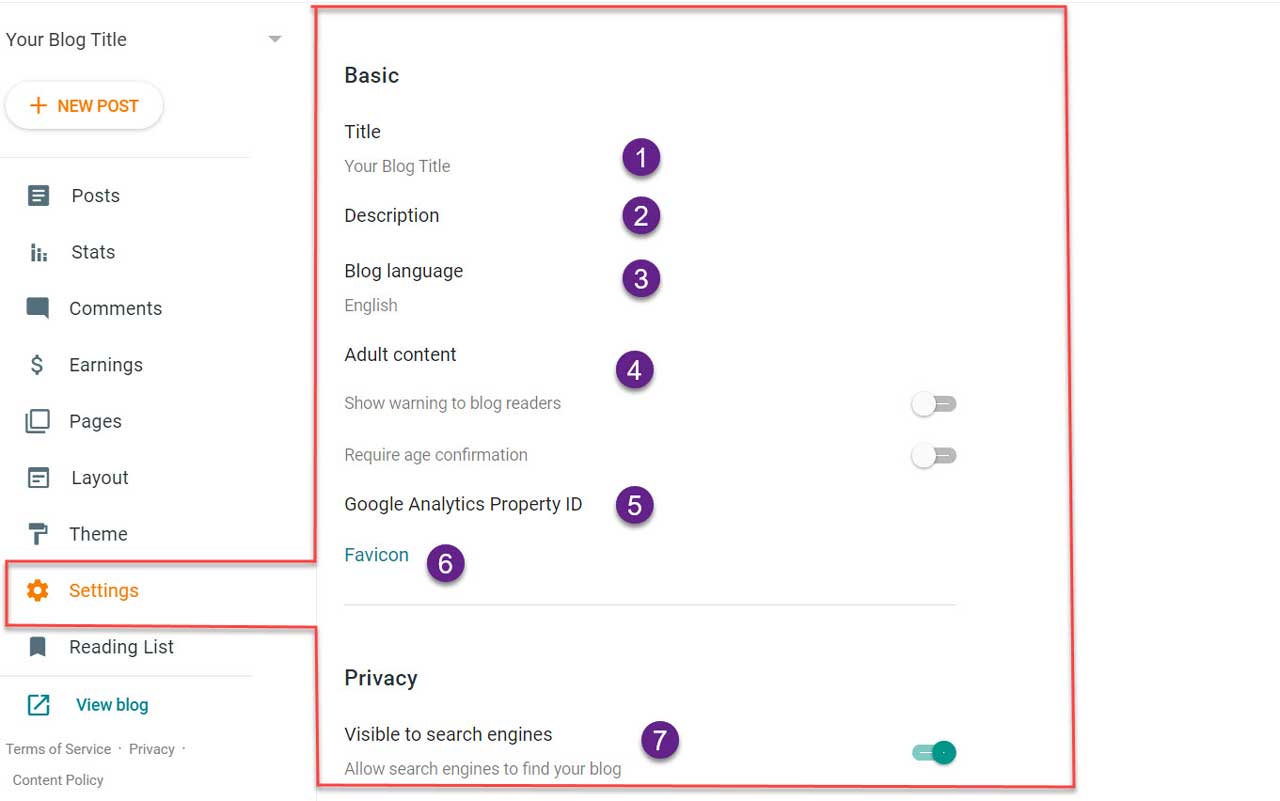
Paramètres de base
- Titre de votre blog Blogger, vous pouvez le modifier si besoin.
- Description de votre blog,
- La langue de votre blog est essentielle. Supposons que vous souhaitiez créer des blogs en hindi, français, espagnol, puis sélectionnez la même langue.
- Votre blog contient-il du contenu pour adultes. Désactivez cette option, et si le contenu de votre blog est réservé aux adultes, activez-la.
- Vous pouvez saisir l'ID de propriété Google Analytics pour suivre les performances de votre blog. Découvrez comment créer une propriété Google Analytics.
- Définissez un favicon pour votre blog. Cette petite image carrée fournit une valeur de marque à votre site Web. Cela aidera les utilisateurs à naviguer vers votre blog si plusieurs pages sont ouvertes.
Paramètres de publication et de publication de blog
Paramètres de confidentialité Permet à un blog d'être accessible au public ou non. Si vous souhaitez que le contenu soit ouvert au public, activez cette fonction.
7.Visible par les moteurs de recherche : cela rendra votre blog disponible avec les moteurs de recherche tels que Google, Bing, Yahoo, Yandex, etc.
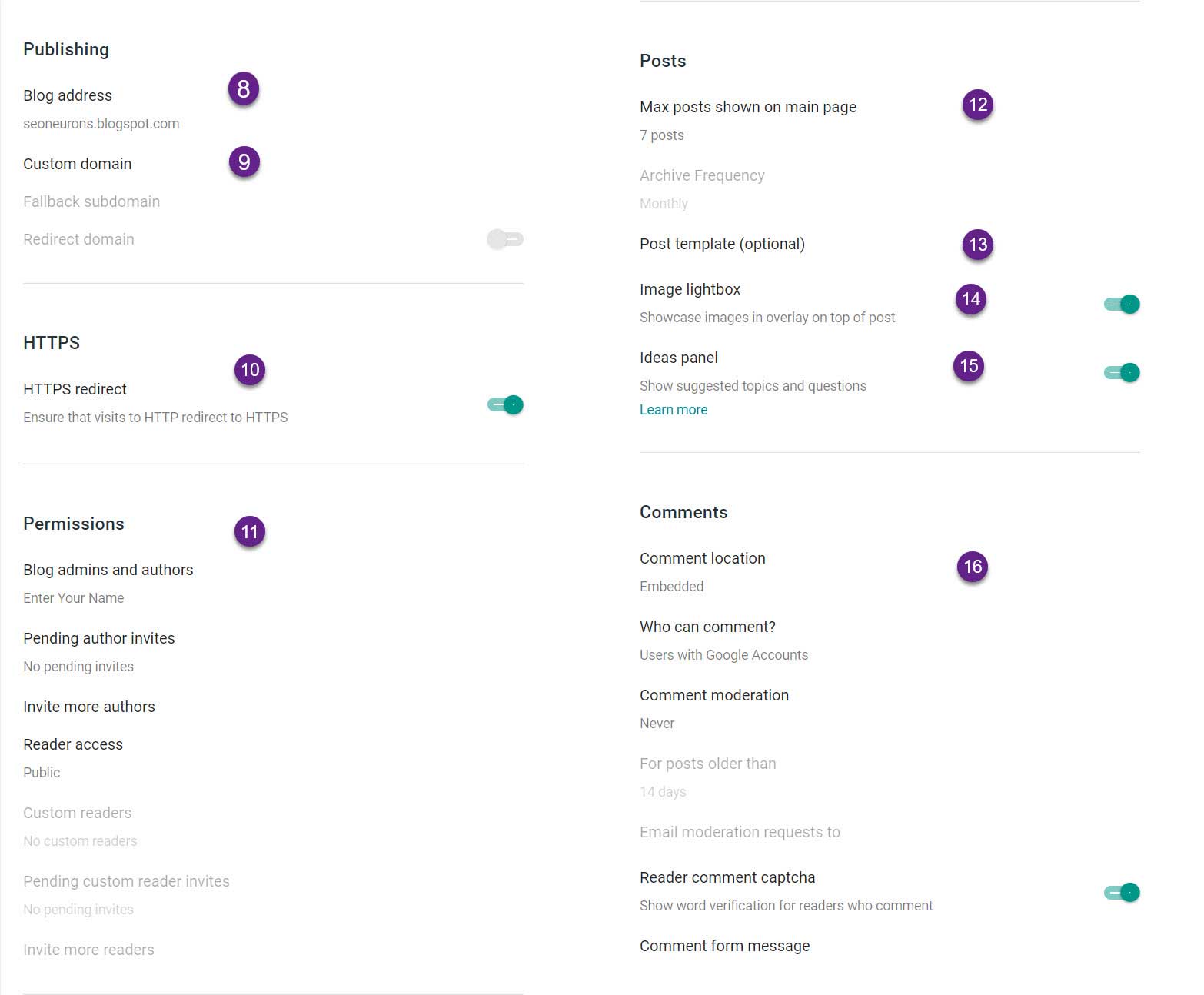
Les paramètres de publication vous permettent de choisir un sous-domaine de l'URL de Blogspot. Vous pouvez également configurer un nom de domaine professionnel personnalisé pour le blog Blogger .
8.Adresse du blog : URL du sous-domaine de votre blog Blogger.
9.Domaine personnalisé : Cela vous permet de choisir un nom de domaine personnalisé pour le blog Blogger .
10.HTTPS : vous permet de servir le contenu sur le serveur sécurisé en utilisant HTTPS, certificat SSL.
11.Autorisation : dans les paramètres d'autorisation, vous pouvez inviter des auteurs à écrire sur votre blog Blogger.
Paramètres de publication vous permet de choisir les paramètres de tous les articles de blog publiés sur le blog. Il contient une section de commentaires, une visionneuse d'images, etc.
12.Vous pouvez définir combien de messages doivent être visibles sur la page d'accueil du blog,
13.Modèle de votre article de blog ,
14.Lightbox : Affichera une superposition de vitrine sur l'image,
15.Panel d'idées : Donnez-vous une idée du contenu après avoir analysé certains de vos articles de blog.
16.Paramètres des commentaires : laissez ces paramètres tels quels.
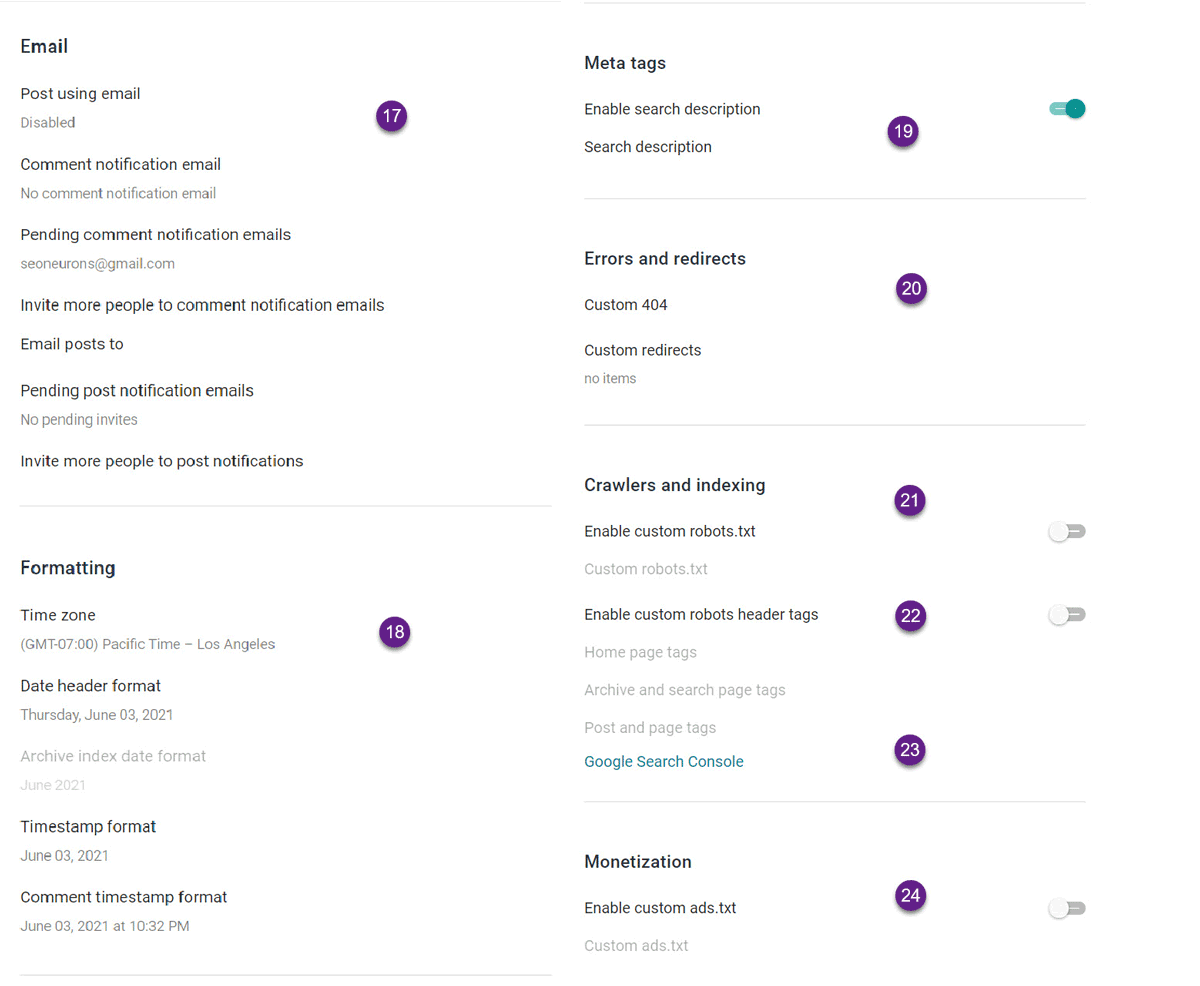
17.Paramètres de messagerie . Cela vous permettra d'ajouter des destinataires d'e-mails à votre blog. Tous les e-mails actifs et en attente seront affichés dans cette section.
18.Formatage : Cela vous permet de sélectionner le fuseau horaire, le format d'en-tête de date et le format d'horodatage. Vous pouvez choisir un fuseau horaire selon la base d'utilisateurs de votre blog.
Paramètres de référencement du blogueur
Paramètres d'optimisation pour les moteurs de recherche (SEO) du blog Blogger. Ces paramètres sont essentiels pour qu'un blog apparaisse dans les résultats de recherche du moteur de recherche.
19.Meta Description : Activez la méta description de votre blog. Cela activera une option de recherche avec chaque article de blog pour définir la description de chaque article de blog.
20.Si vous avez supprimé une page, redirigez cette URL de page vers une autre URL .
21.Activer le fichier robots.txt personnalisé : vous pouvez laisser ces paramètres tels quels. Si vous êtes un utilisateur avancé, vous pouvez définir un fichier robots.txt personnalisé avancé pour le blog Blogger.
22.Activer les balises d'en-tête des robots personnalisés : Par défaut, il n'y a aucun problème avec ces paramètres. Mais si vous souhaitez vraiment améliorer ces paramètres, suivez ce guide des balises d'en-tête robots personnalisées pour le blog Blogger .
23.Activer le fichier ads.txt personnalisé : vous pouvez activer cette option si la publicité vous demande un accès root au fichier ads.txt.
Il s'agissait de paramètres de publication et de référencement de base pour le blog Blogger. Passons maintenant à l'étape suivante de la conception de Blogger.
Changez le thème de Blogger, améliorez l'interface utilisateur et l'expérience utilisateur.
La conception initiale de Blogger est basique et ne donne pas un aspect professionnel à votre blog. Nous vous conseillons de changer le thème de Blogger en gardant les choses suivantes à l'esprit. (Nous recommanderons également un thème qui suit toutes les fonctionnalités décrites ci-dessous plus loin dans cette section.)
- Le thème Blogger devrait avoir un bon score PageSpeed Insight, car la mise à jour principale des statistiques Web affecte bientôt tous les résultats de recherche.
- Convivialité SEO du thème : Le thème Blogger doit contenir des balises Schema Markup, des balises sémantiques HTML5.
- Responsive et Adsense Friendly : choisissez un modèle responsive. C'est aussi Adsense convivial.
Nous recommandons le thème Blogger pour votre blog. TezzBlog est un thème Blogger, pas un modèle, car il contient toutes les fonctionnalités du thème.
Comment rédiger un article de blog ?
Vous pouvez rédiger un article de blog dans le Blogger à partir de la section tableau de bord. Vous devez faire défiler jusqu'au tableau de bord > Publications.

Créer un nouveau message :
Visitez le tableau de bord Blogger et cliquez sur l'option Publications comme indiqué ci-dessus,
Cliquez maintenant sur l' option + Nouvel article pour créer un nouvel article de blog.
Écrire un article de blog
Vous pouvez rédiger un article de blog en mode HTML et en mode Compose. En mode HTML, vous pouvez créer l'article de blog à l'aide de codes HTML. C'est mon option préférée pour créer de nouveaux articles de blog.
- Entrez le titre de votre article de blog .
- Symbole crayon : Cliquez sur ce symbole pour basculer entre le mode composé et le mode HTML.
- Undo et Redo : Ces options fonctionneront comme leur nom l'indique.
- Paramètres de police : Cela vous permet de choisir un titre, un sous-titre, une taille de police, une famille de polices, etc.
- Style de police : Ces paramètres vous permettent d'ajouter des styles aux polices utilisées dans le contenu,
- Pièce jointe : Attachez les médias comme des images, des vidéos YouTube, des vidéos à l'article de blog.
Paramètres de publication et publication :
- Ajouter une étiquette : ajoutez une étiquette à votre article de blog. Supposons que vous écriviez du contenu sur le sport, la politique, l'environnement, etc. Vous pouvez étiqueter chaque contenu en fonction de la niche du contenu. Cela vous aidera, ainsi que vos visiteurs, à trouver facilement le contenu associé.
- Publication le : Date de publication du contenu,
- Liens ou Permalien : définissez un permalien vers votre article. Le lien permanent doit toujours être en minuscules (objectif SEO).
- Emplacement : Ajoutez l'emplacement si vous le souhaitez, sinon partez.
- Description de la recherche : Saisissez la description du contenu en 150 lettres. Cela sera visible avec le résultat de la recherche du blog.
- Options : Cette option apparaîtra si vous activez les balises d'en-tête personnalisées des robots .
Ne vous attendez pas à ce que le contenu de votre blog soit disponible avec le moteur de recherche dès le lendemain de la création du blog. Cela prendra du temps.
Vous devez écrire du contenu régulièrement pour réussir dans les blogs. Apprenez à rédiger du contenu optimisé pour le référencement pour le blog Blogger.
De la même manière, vous pouvez créer des Pages du blog Blogger.
Après avoir écrit du bon contenu, vous pouvez également demander à Adsense de gagner des revenus. Mais avant de postuler, apprenez à être approuvé pour Adsense à coup sûr .
J'espère que vous avez aimé notre contenu. En cas de doute, de question ou de commentaires, n'hésitez pas à demander dans la section des commentaires ci-dessous.


Les oeuvres d'art bénéficient d'un régime fiscal incitatf aux deux paliers de gouvernement. Au provincial , il est possible d'amortir l'acquisition a raison de 33,3% du prix total par année sur 3 ans. Au fédéral, l'acquisition peut etre amortie sur 5 ans a raison de 20 % par année
RépondreSupprimerEnregistrer un commentaire
Laisser un commentaire